Exercice : Ajouter un widget de test à votre tableau de bord
Dans cette unité, vous ajouterez un widget à votre tableau de bord pour vous aider à visualiser vos tests au fil du temps.
Ajoutez le widget au tableau de bord.
Dans votre projet Azure DevOps, sélectionnez Vue d’ensemble, puis sélectionnez Tableaux de bord.
Notes
Si vous avez exécuté le modèle pour créer le projet Azure DevOps, vous ne voyez pas les widgets de tableau de bord que vous avez configurés dans les modules précédents.
Sélectionnez Ajouter un widget.
Dans le volet Ajouter un widget, recherchez Tendance des résultats des tests.
Faites glisser Tendance des résultats des tests vers le canevas.
Sélectionnez l'icône d'engrenage pour configurer le widget.
a. Sous Pipeline de build, sélectionnez votre pipeline.
b. Conservez tous les autres paramètres par défaut.
Sélectionnez Enregistrer.
Sélectionnez Modification terminée.
Bien que le widget affiche seulement une série de tests, vous êtes maintenant en mesure de visualiser et suivre des séries de tests au fil du temps. Voici un exemple qui montre quelques séries de tests réussies.
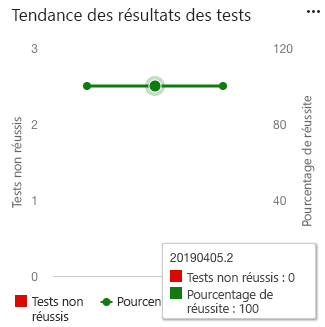
En cas d’échec des tests, vous pouvez sélectionner un point dans le graphe pour accéder directement à la build concernée.